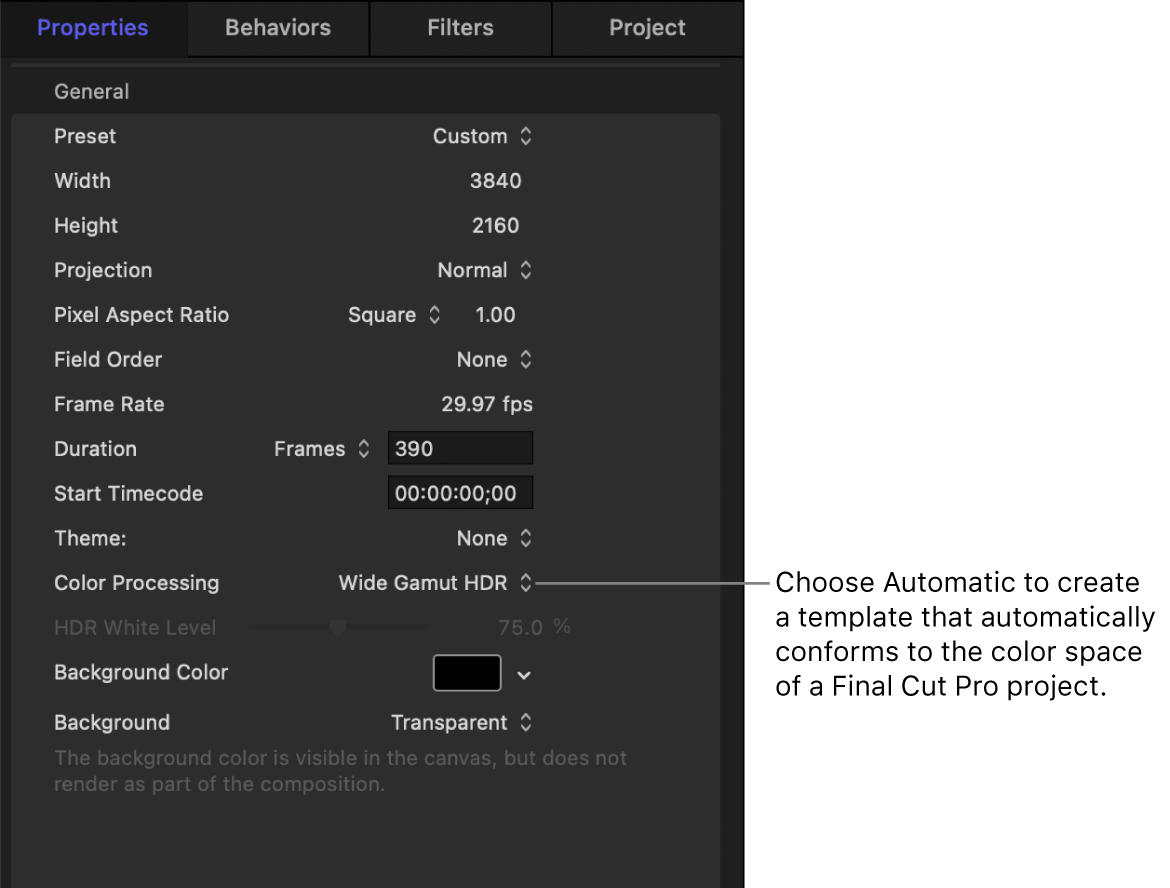Motion 使用手册
- 欢迎使用
- 新功能
- 词汇表
- 版权

创建自动符合 Final Cut Pro 色彩空间的模板
如果正在创建同时包括 SDR 和 HDR 元素的效果、转场、字幕或发生器,或打算在 Mac 版 Final Cut Pro 中使用多个色彩空间,请使用“自动”颜色处理创建自动符合 Final Cut Pro 色彩空间的模板。
例如,当模板应用到 SDR Final Cut Pro 项目中的时间线时,模板会以 SDR 进行渲染且模板中的任何 HDR 元素(如来自较新款 iPhone 的视频)都会将色调映射到 SDR。当模板应用到 HDR HLG Final Cut Pro 项目中的时间线时,模板会以 HDR 进行渲染,且任何 SDR 元素(如在 Motion 中创建的形状或文本)都会反向色调映射到 HLG。
此外,在构建模板时使用“自动”颜色处理以:
轻松将 SDR 元素(如在 Motion 中创建的文本、形状、粒子或其他对象)与同一模板项目中的 HDR 媒体整合,使用智能色调映射以匹配 SDR 或 HDR 色彩空间。
使用“显示”>“渲染色彩空间”下拉菜单快速预览不同 SDR 和 HDR 色彩空间的模板。
使用“HDR 白色亮度”滑块调整 SDR 图像和元素的亮度级别以匹配 HDR 媒体的亮度级别。
在将效果、转场、发生器或字幕添加到 HDR HLG 或 HDR PQ 项目的 Final Cut Pro 时间线后,发布“HDR 白色亮度”滑块以调整 SDR 图像和元素的亮度。这可让你更好地将模板中 SDR 元素的亮度与 Final Cut Pro 项目中的 HDR 媒体相匹配。
为新模板项目设定颜色处理
在 Motion 中,选取“文件”>“从项目浏览器新建”(或按下 Option-Command-N)。
在项目浏览器中,点按想要创建的模板类型(Final Cut 效果、Final Cut 发生器、Final Cut 转场或 Final Cut 字幕)。
在右栏中,点按“预置”弹出式菜单,然后选取“自定义”。
点按“颜色处理”弹出式菜单,然后选取“自动”。
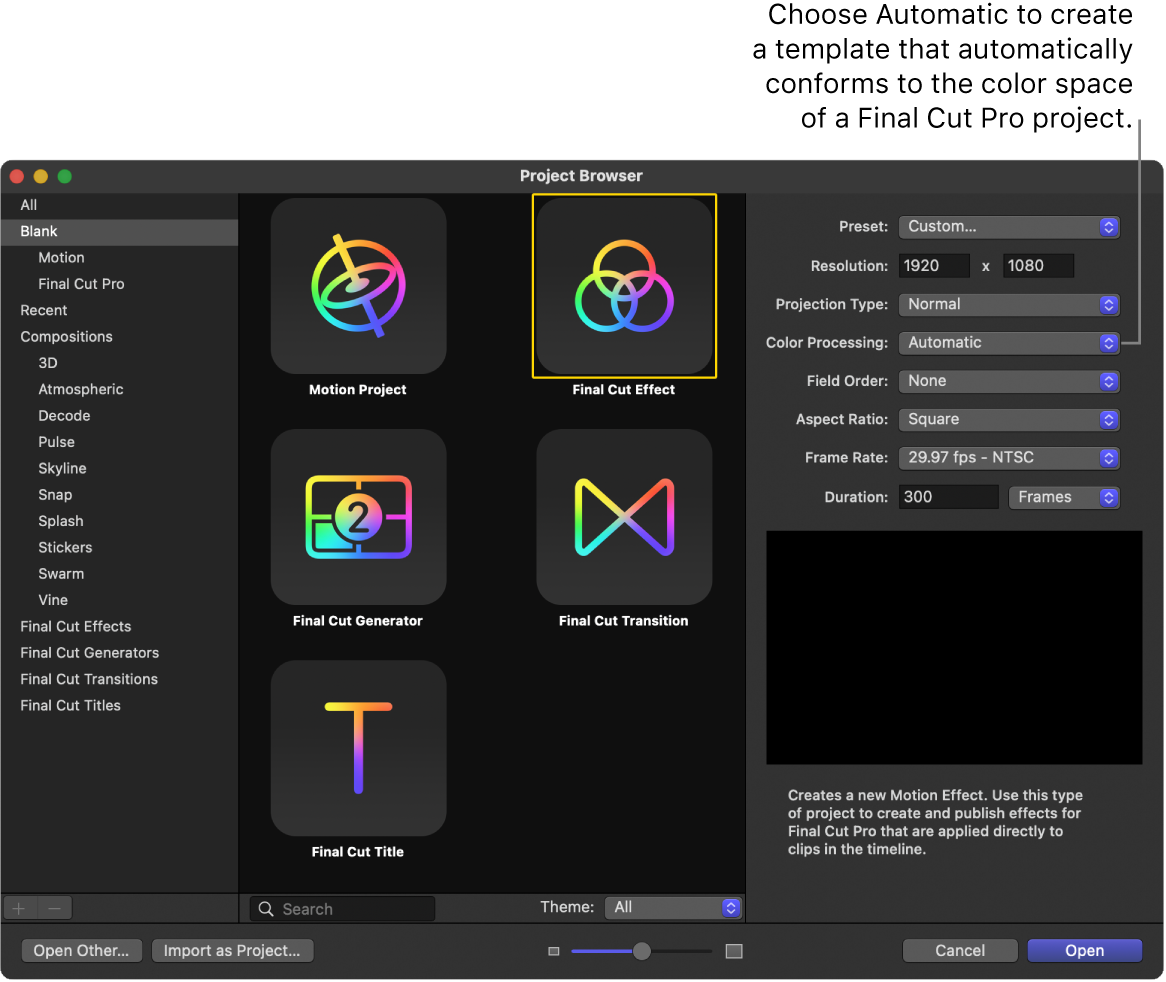
设定任何其他自定义属性(分辨率、投影类型、宽高比、帧速率等)。
请参阅:项目属性检查器控制。
点按“打开”。
新的未命名 Motion 模板项目将打开并设为“自动颜色处理”(以及你指定的自定义属性)。
为现有模板项目设定颜色处理
在模板中发布“HDR 白色亮度”滑块
你可以发布“HDR 白色亮度”滑块以让编辑控制对 HDR HLG 或 HDR PQ Final Cut Pro 项目中 SDR 元素(在 Motion 中创建的图像、片段或对象,如文本、形状或复制器)亮度的调整。
在 Motion 模板的层列表中,选择“项目”对象(或按下 Command-J)。
在属性检查器中,点按“颜色处理”弹出式菜单,选取“自动”,然后点按“好”。
在属性检查器中,执行以下一项操作:
按住 Control 键点按“HDR 白色亮度”,然后从快捷键菜单中选取“发布”。
将指针移到“HDR 白色亮度”滑块右侧,点按“动画”弹出式菜单(下箭头),然后选取“发布”。
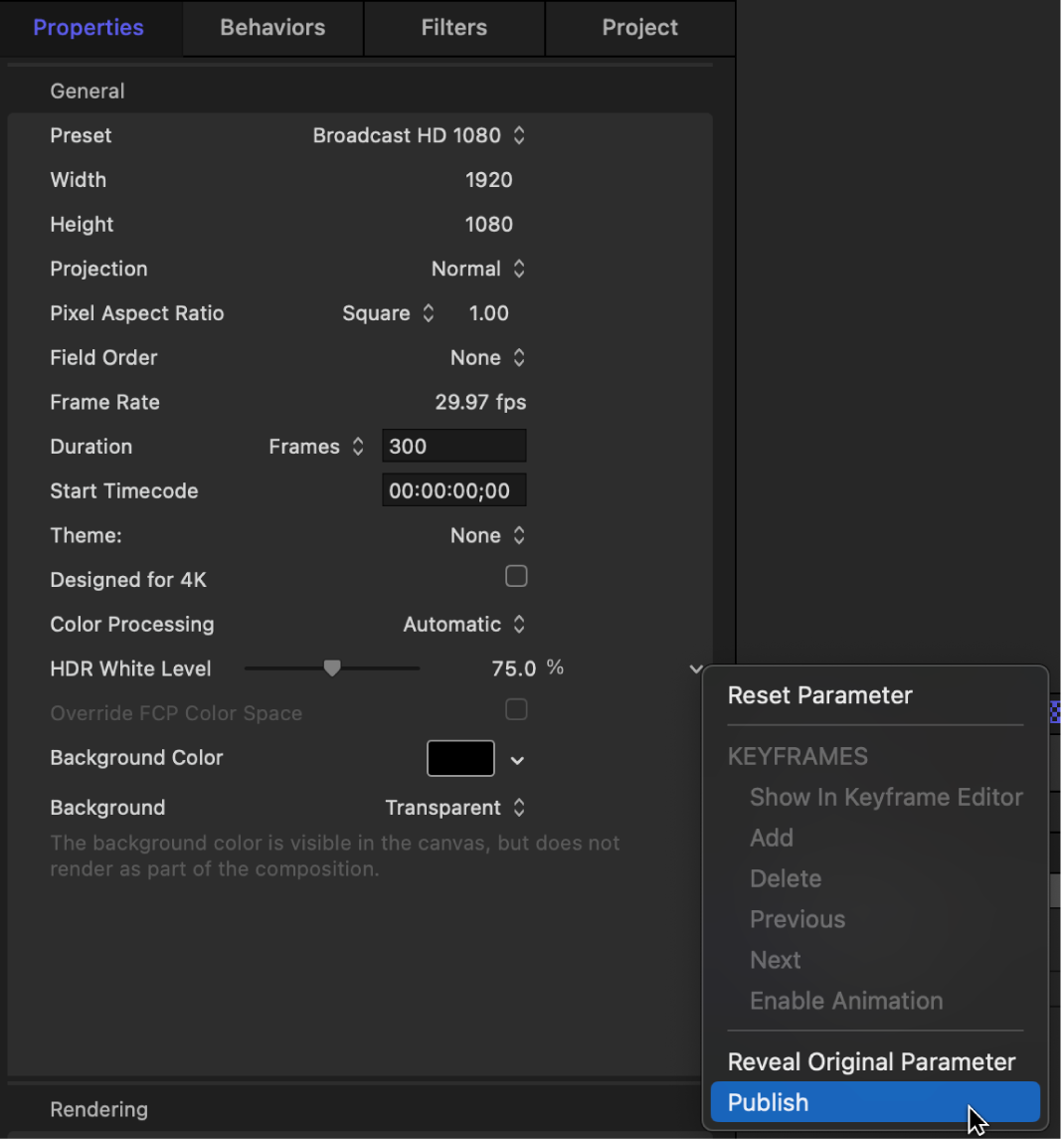
存储模板。
一旦将模板应用到 Final Cut Pro 时间线后,“HDR 白色亮度”滑块则在效果、转场、字幕或发生器检查器中可用。
下载本手册: PDF